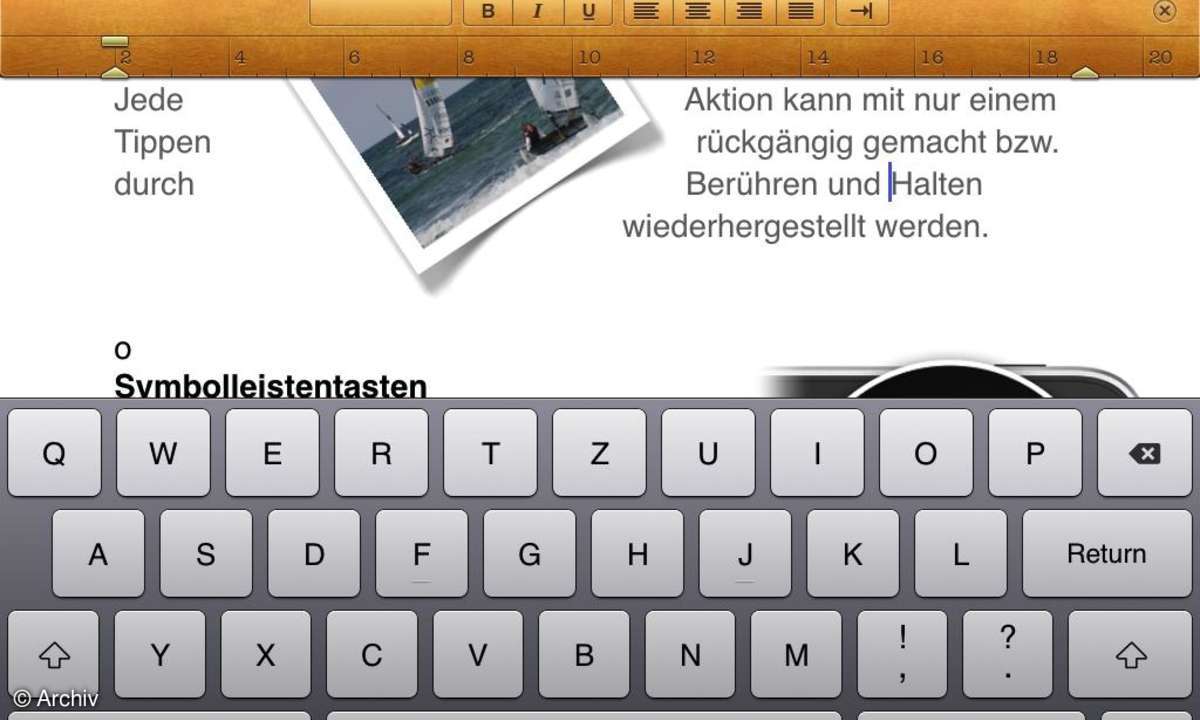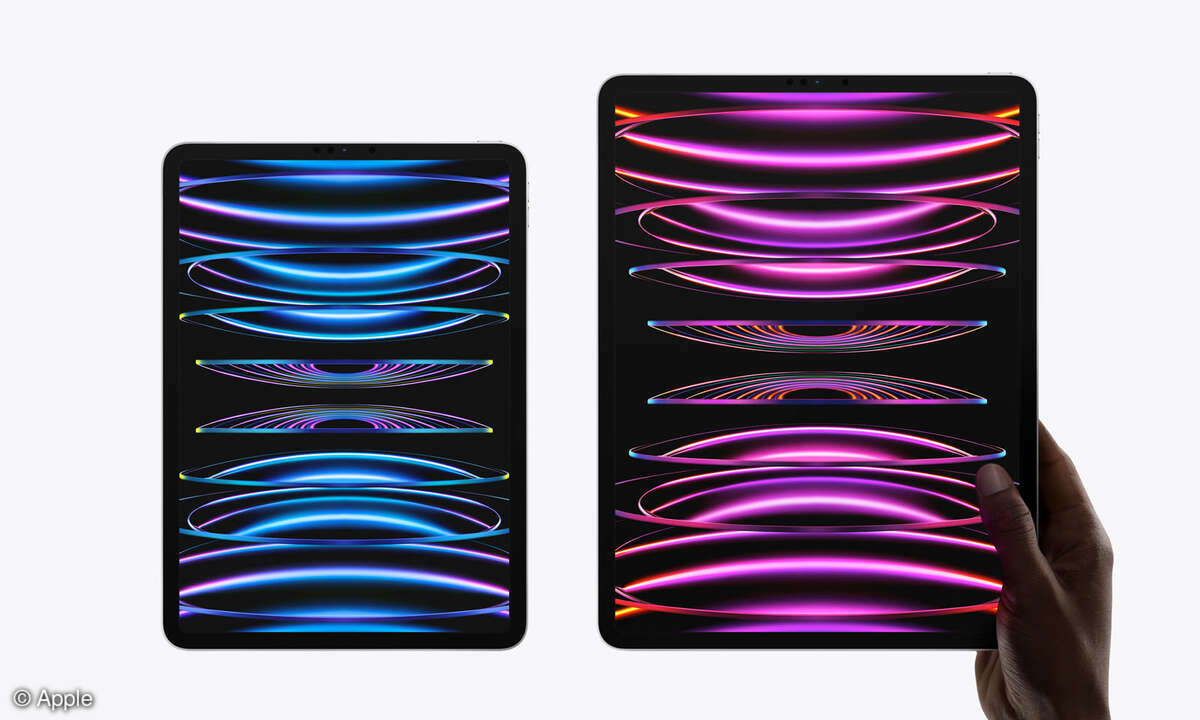Der aktuelle iPad-Tipp: Pages fürs iPad - das taugt's
Texte gestalten auf dem iPad? Apple hat iWorks aufs iPad gebracht und mit erstaunlich vielen Funktionen ausgerüstet (daran fehlt es bei Mail und Safari auf dem iPad leider dringend). Doch taugt das wirklich? Wir haben die Probe aufs Exempel gemacht.
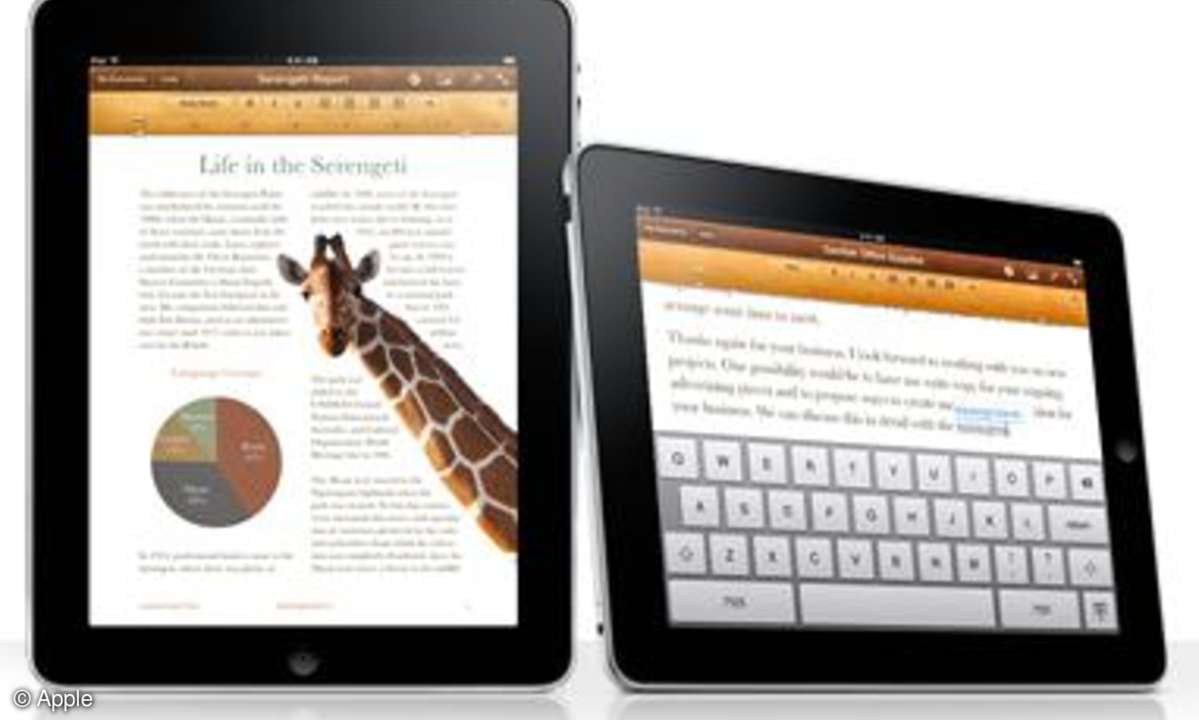
Texte gestalten auf dem iPad? Apple hat iWorks aufs iPad gebracht und mit erstaunlich vielen Funktionen ausgerüstet (daran fehlt es bei Mail und Safari auf dem iPad leider dringend). Doch taugt das wirklich? Wir haben die Probe aufs Exempel gemacht. Mit 7,99 Euro ist Pages kein billiges Vergnüge...
Texte gestalten auf dem iPad? Apple hat iWorks aufs iPad gebracht und mit erstaunlich vielen Funktionen ausgerüstet (daran fehlt es bei Mail und Safari auf dem iPad leider dringend). Doch taugt das wirklich? Wir haben die Probe aufs Exempel gemacht.
Mit 7,99 Euro ist Pages kein billiges Vergnügen (im Vergleich zu vielen anderen Apps im AppStore), aber doch noch deutlich billiger als auf einem Mac. Die gesamte Suite (mit Numbers für Tabellen und Keynote für Präsentationen) kostet damit knapp 24 Euro - das geht eigentlich. Wer angesichts des abgespeckten Preises erwartet, dass die Anwendung nur wenig kann, ist positiv überrascht. Es fehlt an Grundfunktionen wirklich wenig. Pages auf dem iPad unterstützt Stile, Diagramme, Bilder, Tabellen und allerlei Formen inklusive Sprechblasen und Pfeilen. Es kennt Kopf- und Fußzeilen und kann virtuos mit Bildern umgehen. Beeindruckend ist auch die Möglichkeit Diagramme einzufügen und mit Daten zu hinterfüttern. Die Qualität der erzeugten Dokumente ist wirklich gut. Bei Inhalts- und Index-Verzeichnissen muss die Anwendung passen. Wer nicht bei Null anfangen möchte, kann sich eine der 16 Vorlagen nehmen und diese seinen Wünschen und Inhalten anpassen. Wie bei Pages auf dem Mac lassen sich Bilder wunderbar umfließen und frei im Text platzieren. Verschiebt man sie, sieht man schon während des Bewegens, wie der Text fließen würde.
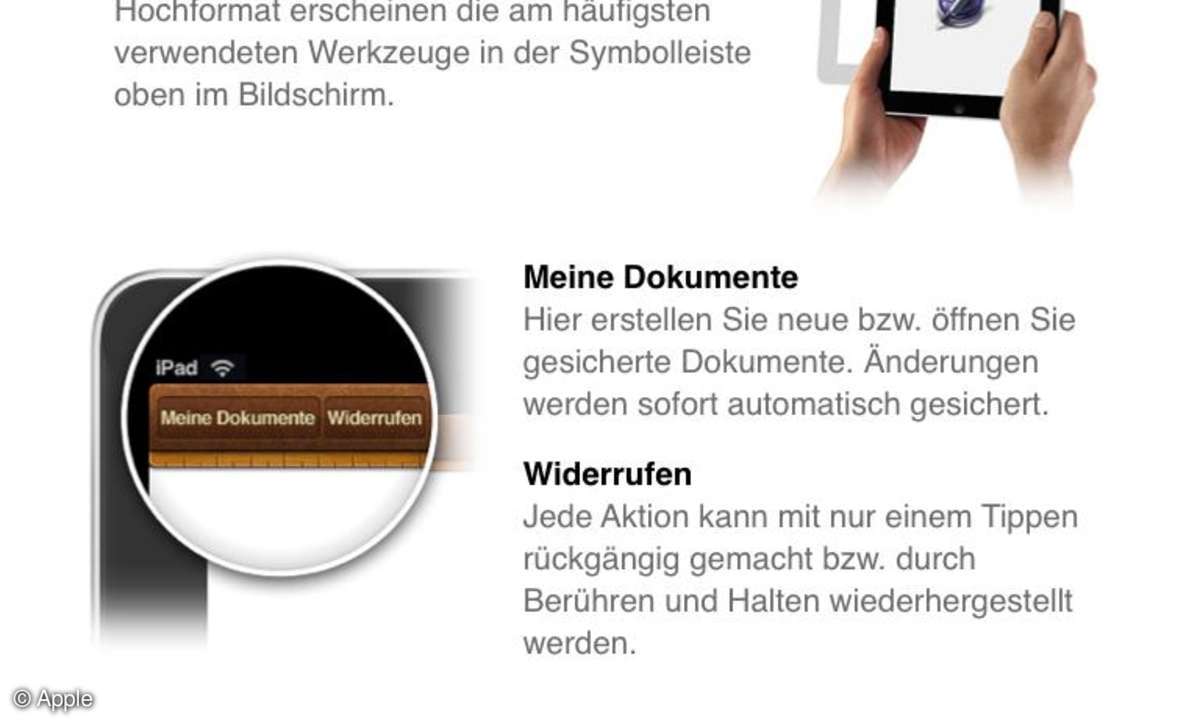
Das Tippen - nichts für Gichtfinger
Mit dem Tippen auf dem iPad muss man sich anfreunden oder scheitern. Die Software-Tastatur ist vom Tippgefühl völlig in Ordnung - selbst für jemand der 10 Finger gleichzeitig nutzt, geht es. Leider fehlt einfach viel. Etwa die Cursor-Tasten: für einfache Korrekturen muss man den Cursor mit dem Finger versetzen. Das ist recht fummelig, weil man genau treffen muss. Dann der Bindestrich: Er fehlt auf der "ersten Seite" der Software-Tastatur. Neben den Buchstaben (ohne Umlaute) sind direkt nur , . ! ? erreichbar. Um Ein Wort mit Bindestrichen zu tippen, muss man also drei Tasten drücken: "Symbole" (".?123"), "-" und "Symbole zurück" ("ABC"). Lästig. Eine "Entf"-Taste gibt es auch nicht, dafür gilt es den Cursor hinter den zu löschenden Buchstaben zu bringen - natürlich per Finger, Cursor-Tasten gibt es ja nicht. Warum im Hochkant-Modus keine Zahlenreihe über der QWERTZ-Reihe steht, weiß wohl nur Apple; Platz wäre genug da. Das würde auch die Sonderzeichen-Problematik entschärfen.
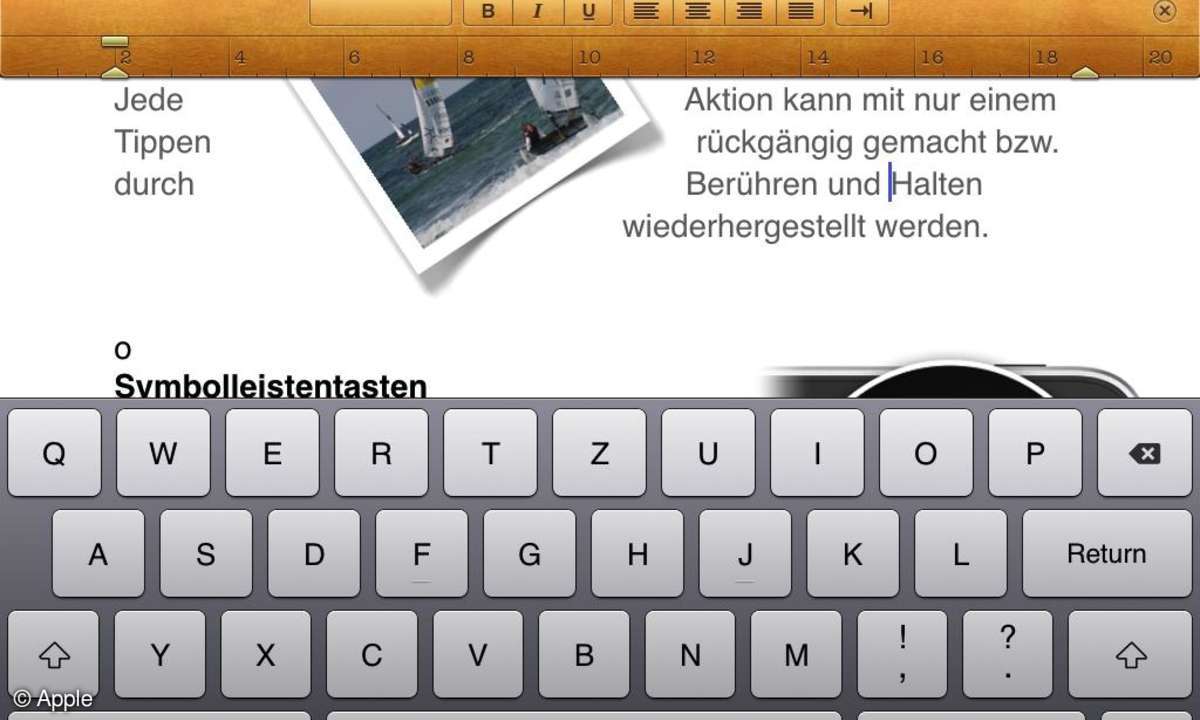
Das alles wird erst besser, wenn man eine Bluetooth-Tastatur mit dem iPad koppelt. Das klappte im Test sofort (mit einer Logitech diNovo). Dann gibt es plötzlich funktionierende Cursor- und Delete-Tasten! Ohne eine externe Tastatur sind wohl lediglich Korrekturen sinnvoll. Mehrseitige Texte ohne Extra-Tastatur sind ermüdend.
Die Bedienung bei grafischen Elementen ist dagegen sehr gelungen. Bilder lassen sich mit den Fingern sehr schnell vergrößern, drehen, mit Effekten versehen und verschieben. Das geht fast besser als mit der Maus. Wo sich welche Funktionen befinden, hat man ebenfalls schnell raus und kann sich gut orientieren. Das entspricht in etwa der Einfachheit von Pages auf dem Mac. Ein Diagramm ist so schnell in ein Dokument gezaubert, dass man schon fast Wasser in den Augen hat, wenn man dabei an Word denkt.
Import und Export
Ist ein Text fertiggestellt, möchte man ihn meist nicht nur auf dem iPad betrachten und bewundern, sondern andere daran teilhaben lassen (wofür sonst die ganze Arbeit?). Das aber ist nicht so einfach wie auf einem Desktop-PC, da es ja kein Dateisystem auf dem iPad gibt, dass man wie ein Laufwerk anspricht, wenn man das iPad mit einem PC verkabelt (nebenbei bemerkt: ein grober Unsinn, den Apple sich da genehmigt. Wozu gibt es USB-Laufwerke?). Pages-Texte können das iPad auf verschiedenen Wegen verlassen: als E-Mail, in die Cloud auf iWork.com und als Export. Der Export läuft so: Erst einmal muss man sich für eine Export-Format entscheiden: Pages, PDF, Word. Danach liegt es in der "Dateifreigabe". Leider erklärt Pages nicht, wie es dann weitergeht. Über Google gesucht und gefunden erfährt man auf der Apple-Website, dass man die Dateien der Dateifreigabe bei iTunes im Sync-Abschnitt "Apps" findet (runterscrollen nicht vergessen!). Dort gibt es eine Liste pro Anwendung, in die man Dateien hineinziehen und herausholen kann. Leider passiert dabei auch nicht mehr, als wenn man Dateien aus einem USB-Laufwerk zieht oder dort hinein kopiert.
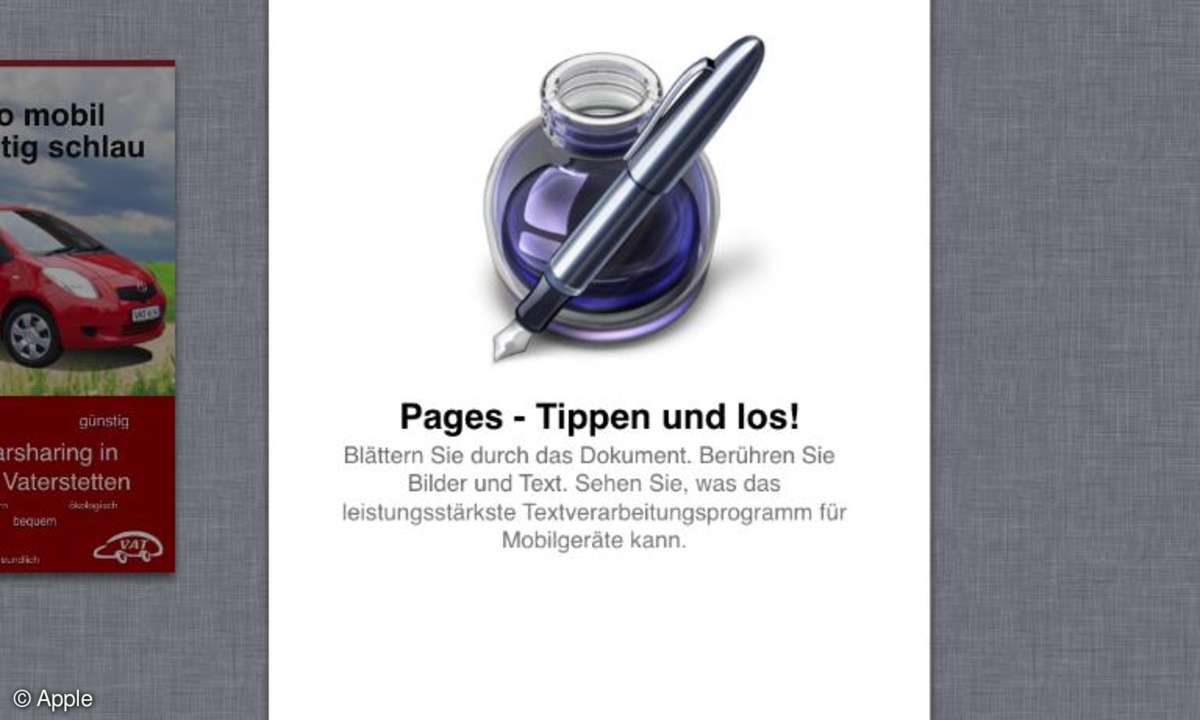
Sie meinen das wäre dann doch eh' das gleiche? Leider nein. Wenn Apple schon für seine eigenen Apps den besonderen Weg wählt, dann wäre zu erwarten, dass dabei auch gleich die Probleme ausgeräumt werden, die es leider gibt: Zum Beispiel bei den Schriften. Transferiert man ein Mac-Pages-Dokument zum iPad, kann man sicher sein, dass dieses beim Öffnen meckert, dass ihm diverse Zeichensätze fehlen. Eine Schriftverwaltung gibt es auf dem iPad leider gar nicht. Man weiß nicht, welche Schriften das iPad kennt, es gibt keine Liste, keine Systemeinstellung dazu. Eigentlich wäre es ein leichtes beim Import/Export über iTunes dafür zu sorgen, dass die Schriften auch gleich mit rüber wandern. Aber das passiert nicht.
Hat man allerdings ein iPad-Pages-Dokument als Word exportiert und mit Word nachbearbeitet und aufs iPad zurückgespielt, kann man das beliebig oft tun. Es gehen dann keine Formatierungen (mehr) verloren. Auch Schatten und Rahmen (die beim ersten Export von iPad-Pages Richtung Word rausfliegen) bleiben erhalten, wenn man diese auf dem Mac/PC in Word eingestellt hat. Layouttechnisch ist der Export Richtung Word (und auch der Import) sehr gut. Es verschiebt sich bei normalen Dokumenten nichts, auch bei komplexen (etwa einem grafisch gestalteten Flyer) Dokumenten war nur aufgrund des fehlenden Fonts ein Element leicht verschoben. PDF-Dateien sehen - wie gewöhnlich bei Apple - einwandfrei aus. Den Export-Weg muss man auch beschreiten, wenn man ein Dokument drucken möchte, denn per WLAN drucken kann das iPad nicht. Diese Funktion soll laut Steve Jobs noch kommen, momentan fehlt sie.
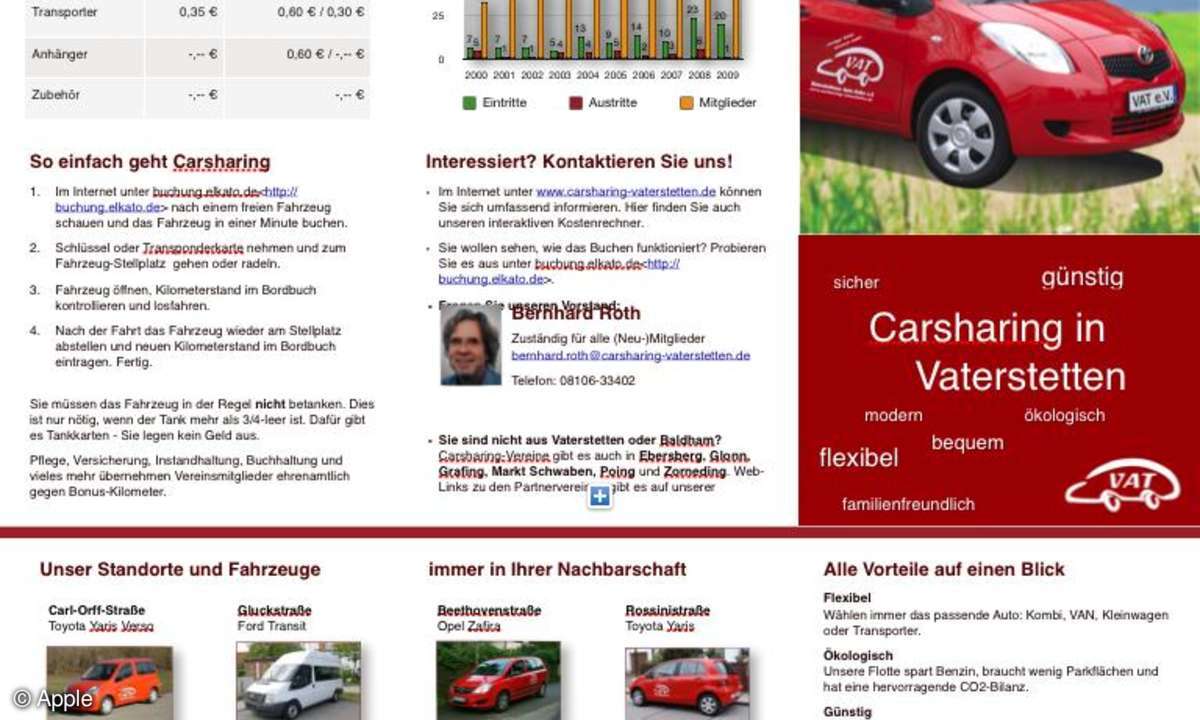
Fazit
Wer richtig wenig mit einer Textverarbeitung macht und nur gelegentlich eine Seite schreibt, für den reicht Pages für iPad aus. Mit Export als PDF kann man es anschließend an einem beliebigen Rechner mit Druckeranschluss ausdrucken. Vielschreiber sollten lieber Abstand nehmen und sich auf das Korrigieren von Texten beschränken. Alternativ kann man auch immer eine vollwertige Bluetooth-Tastatur mit sich rumschleppen (aber wer will das schon). Für das überarbeiten von Word-Dokumenten (wenn sie nicht zu kompliziert sind, bei Inhaltsverzeichnissen geht es schon schief) reicht Pages locker aus, Geschäftsreisende können damit im Flugzeug noch produktiv sein.
Wer noch einen Rechner in seinem Umfeld hat (und den braucht er ja noch zum Drucken) kann auf diesem gerade beim Eingeben von Texten mit einer Tastatur wesentlich bequemer arbeiten. Ich persönlich würde auf Pages auf dem iPad verzichten.
zählpix_dg